Hace un tiempo publiqué un tutorial de manipulación de fotos usando Photoshop (Ver tutorial aquí).
Un comentario en particular me lleva a escribir este otro tutorial. Me refiero a este comentario:
Si el tutorial se dedicara menos a la propaganda política y más a lo técnico el autor se hubiera permitido solucionar los problemas de iluminación, La foto de Cristina grita :¡Yo no soy de aquí!De modo que hoy corregiremos la imagen del tutorial anterior para que se vea más realista.
La imagen terminada del tutorial anterior era la siguiente:
En primer lugar tomaremos la herramienta pincel para perfeccionar los bordes de la parte del pelo de la Presidenta. Usaremos para ello primero un color oscuro y luego otros tonos más claros y trazos cortos para dar volumen y realismo:
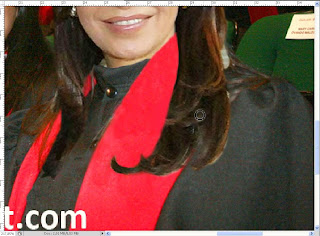

Después, utilizando la misma herramienta pintaremos con distintos tonos de rojo y marrón para sombrear, y también algunos tonos más claros para dar luz:

Luego aplicamos un filtro de desenfoque gaussiano y sombreamos hasta conseguir el resultado que queramos:
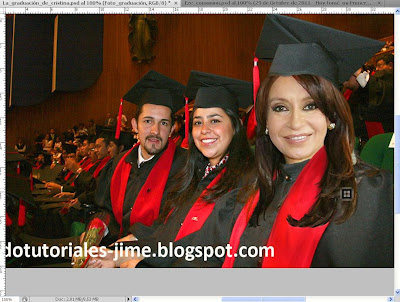
Ahora cambiaremos la iluminación de la cara y el tono para que todo quede más integrado. Para eso coloreamos en una capa aparte (encima de la capa de la foto) la zona de la cara de Cristina Fernández de Kirchner con color naranja y ponemos la capa en modo Tono.
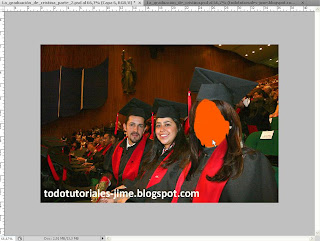
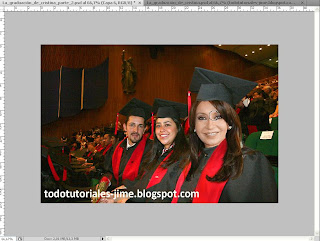
En una capa aparte pintamos con color blanco las zonas de luz y aplicamos un desenfoque gaussiano. Luego ponemos la capa en modo Luz suave:
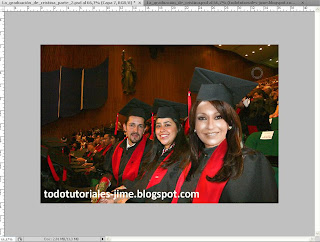
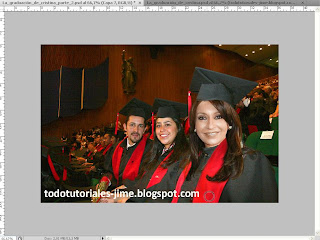
Realizamos el mismo proceso pero con un color naranja o rosado para dar sombra (bajando la opacidad de la capa para que se vea más natural):
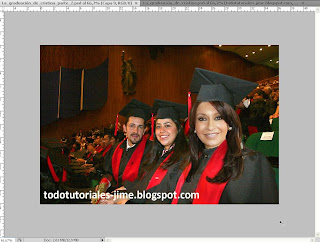
Después de algunos ajustes de saturación y brillo obtenemos un resultado mucho más realista:
(Click para agrandar)
Ojalá les guste y, nuevamente, que lo tomen con fines educativos.
Saludos,
Jimena.



0 comentarios:
Publicar un comentario
Si tenés dudas, comentarios u opiniones sobre esta entrada, ¡comentá!